iPhoneアプリ開発初め
まずはHellow Worldから。
まずファイル→新規プロジェクトを選択すると下のようなウィンドウが表示される。

ここでは左上で「Application」を選び、その右から「View-based Application」を選ぶ。選んだらプロジェクト名の入力を求められるので、とりあえず「Hellow World」を選ぶ。
プロジェクトウィンドウ

プロジェクトの作成が終了すると上の画面が出る。各部の名前は図の通り。
- ClassにはObjective-Cクラス
- OtherSourcesにはObjective-C以外のソースコード。.pch拡張子はプリコンパイラ済みヘッダ。main.mはほとんど触らない
- Resourcesはソースコード以外のファイル。イメージやサウンドファイル。ここの「ViewController.xib」がInterface Builderが使用するファイル。「Main Window.xib」がインタフェースのデザインが入ったファイル。「Info.plist」がアプリケーションの情報が書かれたファイル。
- Frameworksはフレームワークやライブラリが入ったもの。
- Productsはコンパイルされたときにできたアプリケーションが入る。コンパイルする前はファイル名が赤色になってる。赤色はXcodeがファイルが見つけられないよ!っていってる。
Interface Builder

「Resource」から「ViewController.xib」をダブルクリック。するとInterfaceBuilderが起動する。

残念ながら英語 ><
Interface BuilderはNextSTEPから使われていたそうだ。あと.xib拡張子は昔.nibフィアルと呼ばれていたもので、Appleのドキュメントでも使われているそう。予備知識として。
iPhoneアプリは見た目から作っていく。「Library」からオブジェクトを選んで「View」にドラッグ&ドロップすると置いていける。ココではテキストを表示する「Label」を置いてみる。
Libraryの下の検索からLabelを入力して絞り込んでからドラッグ&ドロップ。ちなみに検索窓へのショートカットは「Shift+command+L」
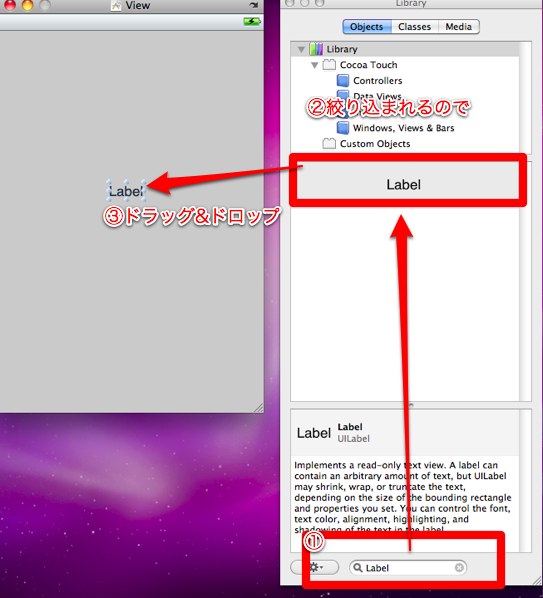
置けたら「Label」をクリックして「Hellow, World」と入力。今回はこれでInterface Builderの作業は終わり。
